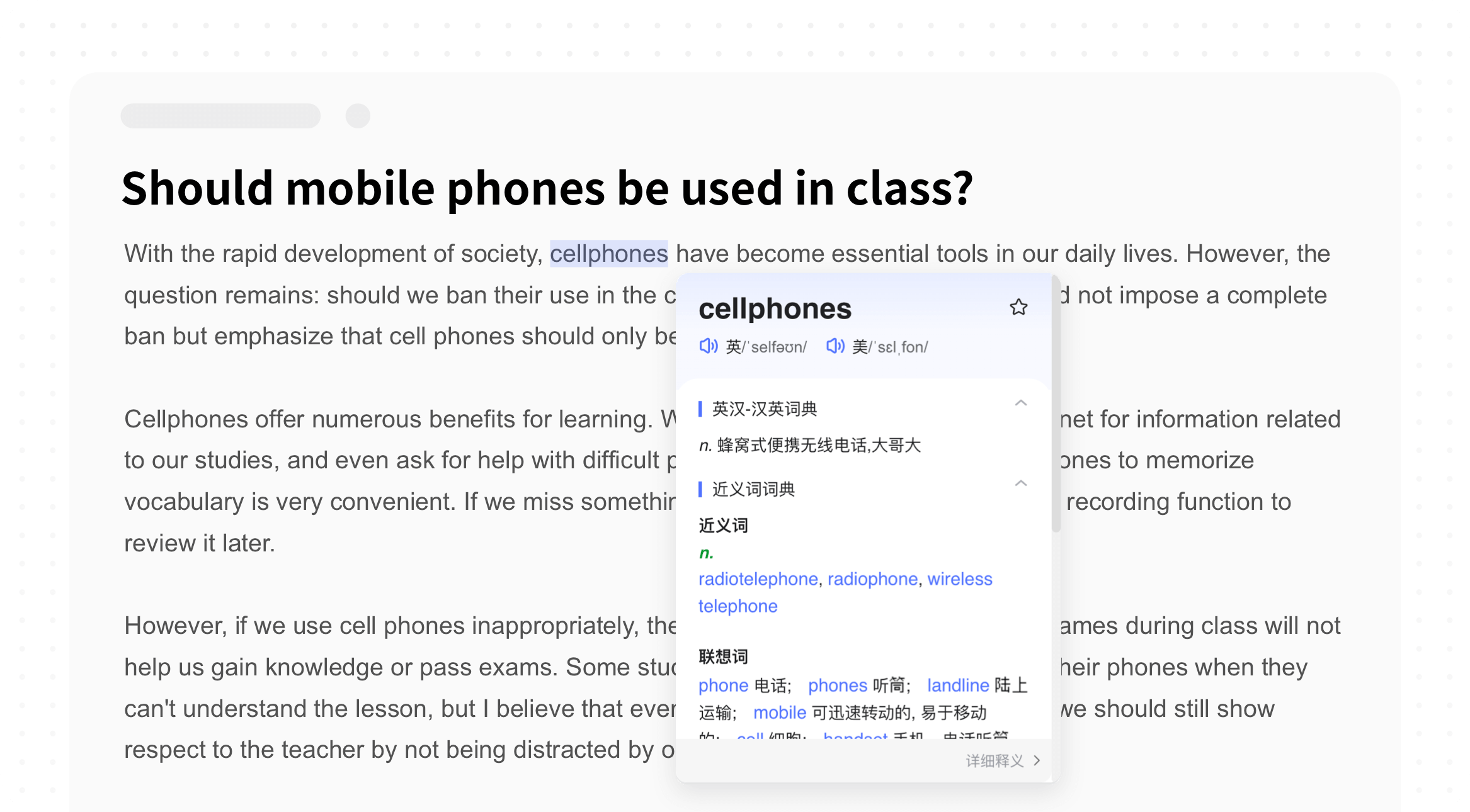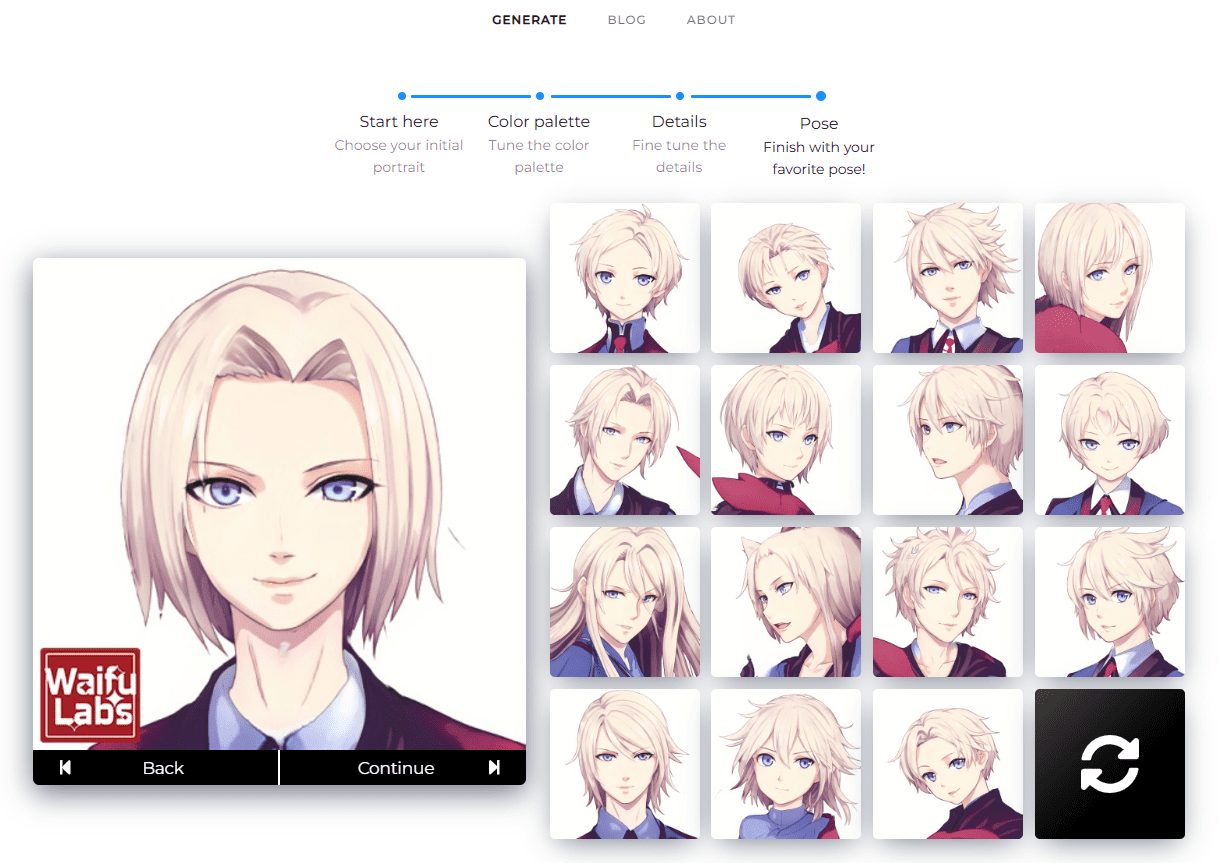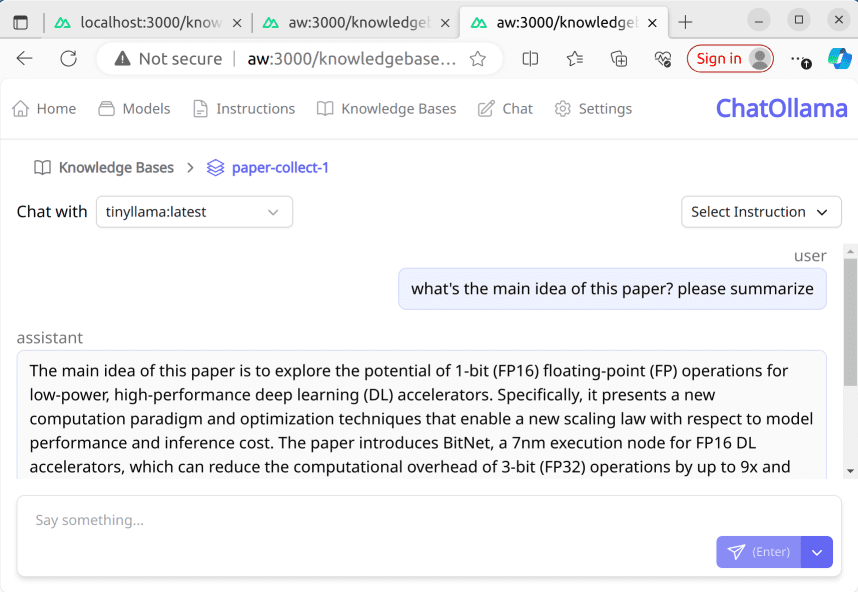Traducteur : traducteur de livres électroniques (plug-in Calibre)
Un plug-in Calibre qui traduit les livres électroniques dans une langue spécifique (de l'original à la traduction).
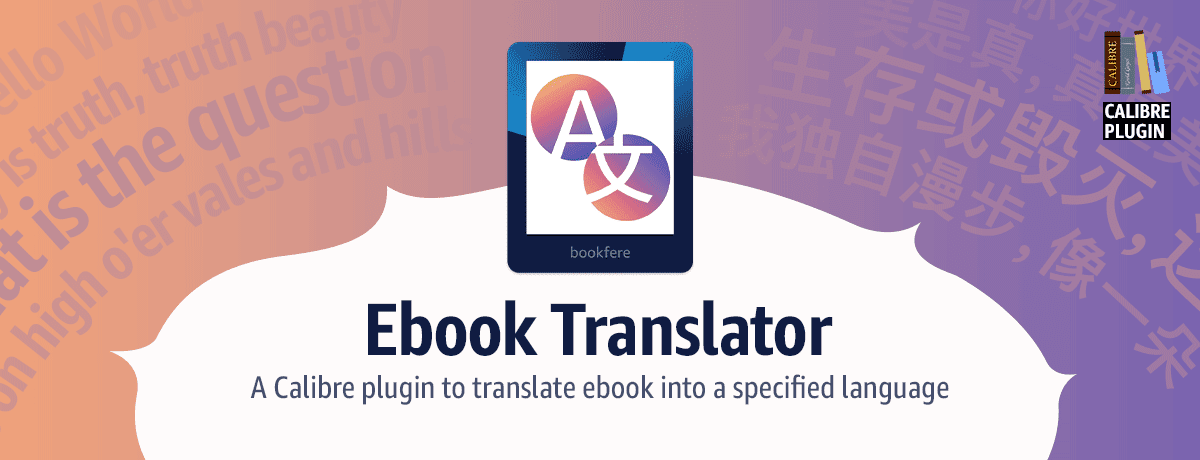
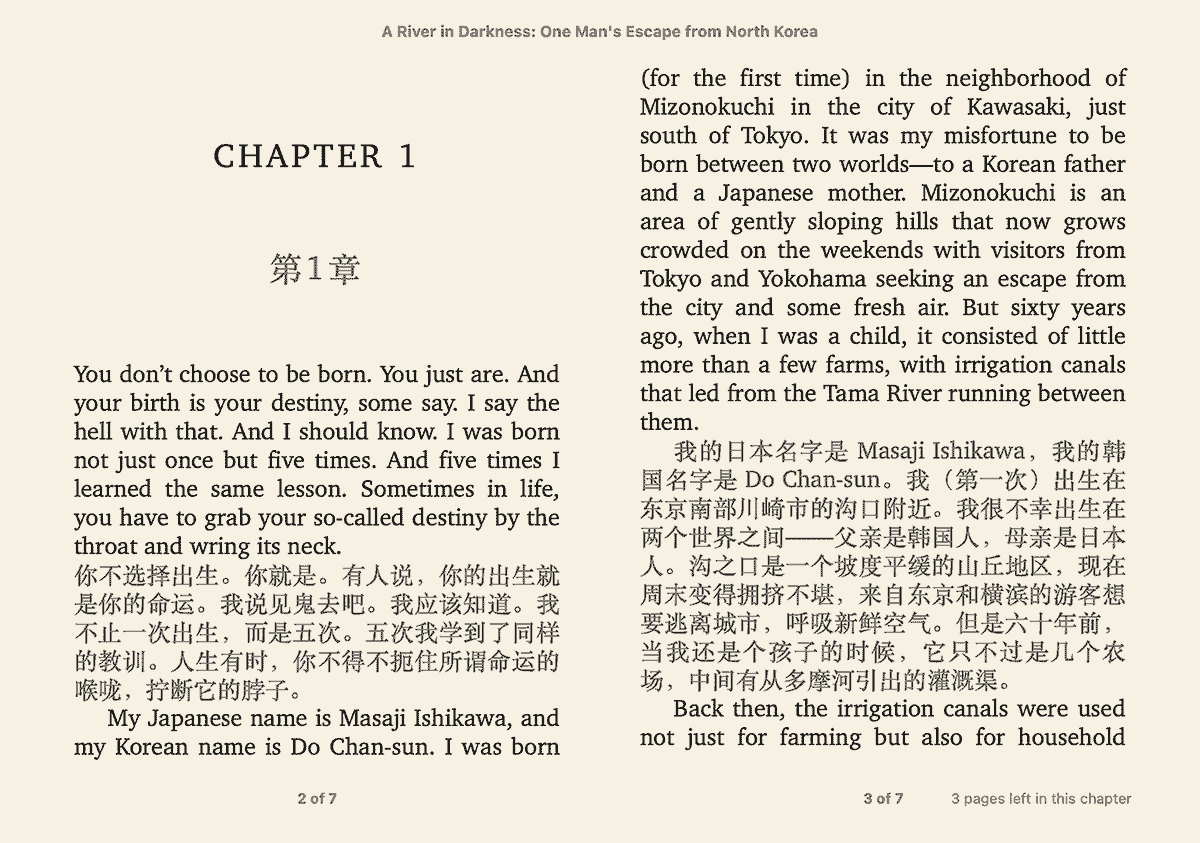
fonction des touches
- Prise en charge de plusieurs modes de traduction : mode batch et mode avancé pour répondre à différents scénarios d'utilisation.
- Prise en charge des langues prises en charge par le moteur de traduction sélectionné (par exemple, Google Translate prend en charge 134)
- Prise en charge de plusieurs moteurs de traduction, dont Google Translate, ChatGPT et DeepL.
- Prise en charge des moteurs de traduction personnalisés (prise en charge de l'analyse JSON et XML pour une réponse rapide)
- Prend en charge tous les formats de livres électroniques pris en charge par Calibre (48 en entrée, 20 en sortie) ainsi que d'autres formats tels que .srt.
- Prise en charge de la traduction par lots de livres électroniques, le processus de traduction de chaque livre est exécuté en même temps sans interférer les uns avec les autres (mode par lots).
- Prise en charge de la navigation, de l'édition et de la personnalisation du contenu de la traduction avant l'exportation des livres électroniques (mode avancé)
- Prise en charge de la mise en cache des traductions et des retraductions après l'échec d'une requête ou une panne de réseau.
- Nombreux paramètres personnalisables, tels que le stockage des livres électroniques traduits dans la bibliothèque Calibre ou dans un emplacement spécifique.
Installation des plug-ins
Assurez-vous d'abord que vous avez installé le logicielCalibreet installez ce plugin de l'une des manières décrites ci-dessous.
[Installation via Calibre
- Ouvrez d'abord Calibre et cliquez sur le menu [Préférences... →plug-in (composant logiciel)→Obtenir de nouveaux plugins]
- Vérifiez ensuite la liste des pluginsTraducteur de livres électroniquesCliquez ensuite sur [montage(veuillez noter que la première fois que vous installez ce plugin, vous devez choisir d'afficher l'icône sur la barre d'outils principale) ;)
- Enfin, fermez et rouvrez Calibre pour qu'il fonctionne correctement.
Installation par fichier d'extension
- Premièrement, pourhttps://translator.bookfere.comTéléchargez le fichier du plugin (vous pouvez choisir "version stable"ou"dernière version") ;
- Ensuite, ouvrez Calibre et cliquez sur son menu [Préférences → Plug-ins → Charger le plug-in depuis le fichier] à son tour, et dans la boîte de dialogue qui s'ouvre, choisissez de télécharger le fichier du plug-in nommé .zip pour terminer l'installation (veuillez noter que la première fois que vous installez ce plug-in, choisissez de sélectionner) pour afficher l'icône sur la barre d'outils principale) ;
- Enfin, fermez et rouvrez Calibre pour qu'il fonctionne correctement.
Si l'icône du plug-in n'apparaît pas dans la barre d'outils principale de Calibre après l'installation du plug-in, vous pouvez cliquer sur le menu de Calibre [Préférences → Outils & Menus], cliquer sur le menu déroulant dans la boîte de dialogue et sélectionner "Main Toolbar", puis trouver l'icône du plug-in sélectionné dans la colonne de gauche, cliquer sur la flèche droite au milieu du bouton [>] pour l'ajouter à la colonne de droite, et enfin cliquer sur le bouton [Appliquer]. Cliquez sur le bouton [>] pour l'ajouter à la colonne de droite, puis cliquez sur le bouton [Appliquer].
Utilisation
Mode avancé
- Sélectionnez le livre électronique que vous souhaitez activer dans la bibliothèque Calibre, cliquez sur le bouton [Traduire le livre] de la barre d'outils principale de Calibre ou cliquez sur le menu déroulant de l'icône pour sélectionner [Mode avancé] ;
- Cliquez sur la boîte pop-up pour sélectionner le "Mode avancé" (la première fois que vous l'allumez) ;
- Sélectionnez "Format d'entrée" et "Format de sortie", cliquez sur [Start] pour accéder à l'interface principale de la traduction en "Mode avancé" ;
- [Facultatif] Cliquez sur le bouton [Supprimer] pour supprimer les paragraphes sélectionnés qui doivent être ignorés pour la traduction ;
- La traduction se fait de deux manières :
- Cliquez sur le bouton [Traduire la sélection] pour traduire le paragraphe sélectionné.
- Cliquez sur le bouton [Traduire tout] pour traduire l'intégralité du contenu du livre électronique.
- Une fois la traduction terminée, vous pouvez modifier le résultat de la traduction en éditant le texte ci-dessous et en cliquant sur [Enregistrer] dans la zone "Relecture" à droite ;
- Cliquez sur le bouton [Sortie] pour enregistrer le livre électronique traduit. La tâche de sortie sera automatiquement ajoutée à la file d'attente de Calibre.
[Mode batch]
- Sélectionnez les livres électroniques que vous souhaitez activer dans la bibliothèque Calibre, cliquez sur le bouton [Traduire les livres] de la barre d'outils principale de Calibre, ou cliquez sur le menu déroulant de l'icône pour sélectionner [Mode par lots] ;
- Cliquez sur la boîte pop-up pour sélectionner "Batch Mode" (la première fois que vous l'ouvrez) ;
- Entrez dans l'interface principale du plug-in, où vous pouvez modifier le "Nom du livre" (en tant que nom de fichier utilisé pour enregistrer le fichier), et sélectionner le "Format d'entrée", le "Format de sortie", la "Langue source" (en général, "Autodétection" répondra aux besoins), la "Langue cible" (la langue courante de l'interface Calibre sera utilisée par défaut), respectivement, pour chaque livre. Pour chaque livre, vous pouvez choisir le "Format d'entrée", le "Format de sortie", la "Langue source" (en général, "Autodétection" suffira), la "Langue cible" (par défaut, la langue actuellement utilisée par l'interface Calibre) ;
- Cliquez sur le bouton [Traduire] ci-dessous pour lancer la traduction.
Le plugin conserve les tâches de traduction de chaque livre électronique ajouté activement à la file d'attente de Calibre. Vous pouvez cliquer sur [Tâches] de Calibre dans le coin inférieur droit pour voir les détails du journal, et les files d'attente de gauche et de droite peuvent être consultées pour voir en temps réel le contenu en cours de traduction.
© déclaration de droits d'auteur
Article copyright Cercle de partage de l'IA Tous, prière de ne pas reproduire sans autorisation.
Articles connexes

Pas de commentaires...